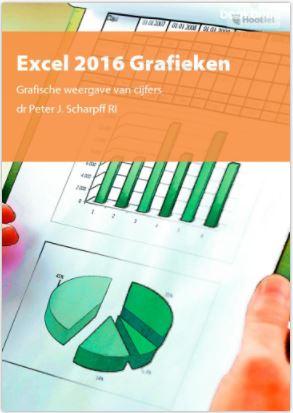Maak niet steeds je grafiek opnieuw!

 Steeds een nieuwe grafiek maken als het plaatje niet precies de waarden weergeeft zoals je het verwacht had, is niet nodig. Je kunt ook de celbereiken waarop de grafiek is gebaseerd, achteraf handmatig aanpassen. Dat is veel minder werk, vooral als je complexe grafieken hebt gemaakt.
Steeds een nieuwe grafiek maken als het plaatje niet precies de waarden weergeeft zoals je het verwacht had, is niet nodig. Je kunt ook de celbereiken waarop de grafiek is gebaseerd, achteraf handmatig aanpassen. Dat is veel minder werk, vooral als je complexe grafieken hebt gemaakt.
Mocht je vermoeden dat een grafiek niet klopt met de getallen uit je rekenmodel, bijvoorbeeld omdat bepaalde cijfers buiten de selectie (lijken te) zijn gevallen, dan heb je zó weer een nieuwe gemaakt. Want dat gaat heel snel in Excel met al die handige hulpmiddelen zoals wizards of aanbevolen grafieken. Maar als je in een grafiek veel aanpassingen hebt aangebracht, is het niet handig om steeds een nieuwe grafiek te maken.
Hulpmiddelen
Gelukkig kun je ook na het maken van de grafiek nog allerlei zaken aanpassen. Dat kan via allerlei hulpmiddelen (zoals de tab in het lint of de knopjes naast de grafiek) of met behulp van de snelmenu’s van de diverse grafiekonderdelen (die verschijnen als je ze aanklikt met de rechtermuisknop).
En dat geldt ook voor de gegevensreeksen die je voor de grafiek hebt gebruikt. Je komt via de opties in contextmenu’s immers ook in allerlei vensters waar je van alles kunt aanpassen aan je wensen.
Handmatig
Maar ook zonder de instellingenvensters kun je de celbereiken van de datareeksen in de grafiek zien in het model (zie links in de bovenstaande figuur). Zo kun je altijd bekijken of de grafiek wel op de juiste getallen is gebaseerd. Bovendien mag je die bereiken (achteraf) handmatig aanpassen. Dat werkt als volgt:
- Klik je grafiek aan en Excel laat je met gekleurde omlijningen in het rekenmodel zien welke gegevensreeksen je voor de grafiek hebt geselecteerd.
- Elke omlijning van een reeks heeft eigen hoekblokjes en een eigen kleur. Die kun je verslepen om de gegevensreeksen groter of kleiner te maken en zodoende alsnog de gewenste selecties voor de grafiek in te stellen.
Controleer na een handmatige aanpassing wel altijd of je grafiek nog steeds laat zien wat je ermee bedoelt. Suc6!
Wil je meer slimme trucs en handigheidjes leren kennen voor het ontwerpen van je grafieken? Je vindt ze in het e-book Grafieken in Excel van Office-specialist dr Peter J. Scharpff RI! Er zijn ook nog diverse andere e-books over (geavanceerde) opties en modellen in Excel van deze auteur.
[bookboon-recommendations id=”75ec5882-8ed2-4313-9d05-a59b00a88c1d” title=”Wellicht vind je deze boeken ook interessant:]